WooCommerce 배송 계산기를 사용하여 유연한 배송료를 생성하는 방법
게시 됨: 2022-02-15최고의 쇼핑 경험, 훌륭한 제품 가격, 뛰어난 고객 서비스를 누리실 수 있습니다. 그러나 궁극적으로 고객이 온라인 상점에서 제품을 구매하도록 동기를 부여하는 것은 배송료입니다.
쇼핑객의 56% 는 총 주문 비용이 배송비를 포함해 여전히 저렴한 가격일 때 배송비를 지불하기로 결정했습니다.
e마케터
WooCommerce에는 유사한 유형의 제품을 판매하는 경우 기본 요구 사항을 충족하는 배송 기능이 있습니다. 그러나 복잡한 배송 계산의 경우 WooCommerce 핵심 기능이 제한됩니다. 다양한 제품 유형을 판매하려면 WooCommerce의 프리미엄 기능을 활성화해야 합니다. 다기능 배송 계산기를 만들 수 있습니다.
배송 계산기는 사이트 소유자가 다양한 시나리오를 고려하여 다양한 배송료를 정의하는 데 도움이 됩니다. 예를 들어 무게, 항목, 위치 등을 기준으로 배송료를 계산할 수 있습니다.
오늘은 WooCommerce의 표 요금 배송 확장 프로그램을 사용하여 WooCommerce 배송 계산기를 만드는 방법을 보여드리겠습니다. 읽기가 끝나면 온라인 마켓플레이스 배송 계산기를 만드는 방법도 배우게 됩니다.
배송료를 설정할 때 고려해야 할 5가지 방법
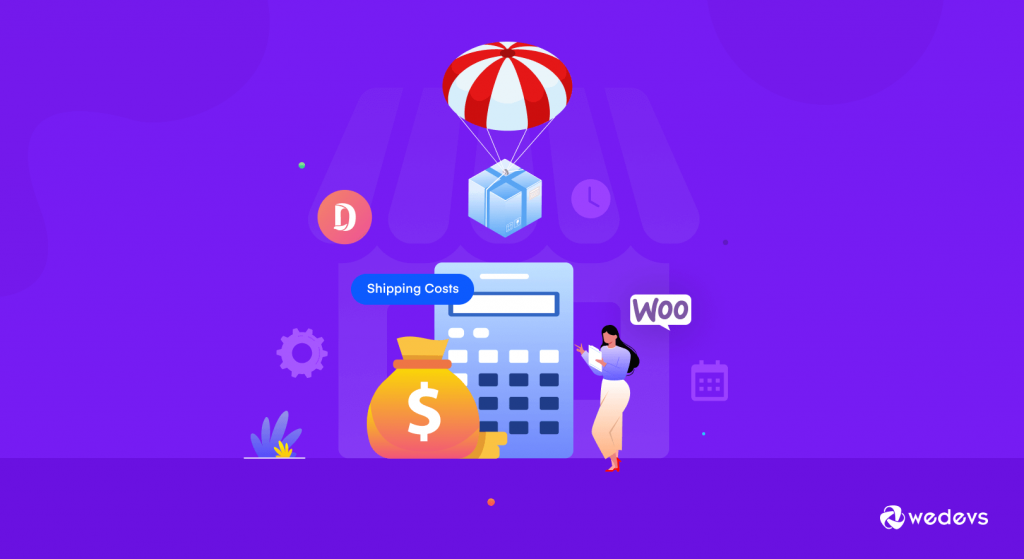
WooCommerce 배송 계산기 및 그 기능에 대해 자세히 알아보기 전에 전자 상거래 배송 요금을 설정하기 위해 고려해야 할 요소를 아는 것이 중요합니다. 이제 온라인 상점에는 많은 유형의 제품이 있습니다.
상점의 모든 유형의 제품에 적합한 배송료를 제시해야 합니다. 이렇게 하면 주머니에서 여분의 돈을 빼내거나 배송을 위해 손실을 입을 필요가 없습니다. 배송료를 설정하기 전에 제품과 관련하여 고려해야 할 요소는 다음과 같습니다.
- 제품 가격
- 제품 무게 및 크기
- 제품/항목 수
- 주문 거리
- 배달 시간
기사 뒷부분에서 이러한 방법에 대해 설명합니다.
Table Rate Shipping을 사용하여 유연한 배송료를 생성하는 방법을 살펴보겠습니다.
테이블 요금 배송을 사용하여 WooCommerce 배송 계산기를 만드는 방법
마지막으로 기사의 주요 부분입니다. 표 요금 배송 확장 프로그램을 사용하여 WooCommerce 배송 계산기를 쉽게 만들 수 있습니다. 이 확장을 사용하면 위치, 가격, 중량, 배송 클래스 또는 제품 수를 기반으로 여러 배송료를 정의할 수 있습니다.
WooCommerce에는 유연한 배송료를 생성하는 데 필요한 모든 기능을 갖춘 자체 표 요금 배송 확장 프로그램이 있습니다. 따라서 이를 사용할 수 있으며 다른 배송 계산기 플러그인을 사용할 필요가 없습니다.
처음에는 WooCommerce 사이트에서 테이블 요금 배송을 설정하는 방법을 보여주고 이를 사용하여 배송 규칙을 만드는 방법을 예시와 함께 보여줍니다. 그것에 들어가자.
- 1단계: 표 요금 배송 확장 프로그램 구매 및 활성화
- 2단계: 배송 지역 설정 및 표 요금 배송 방법 추가
- 3단계: 배송 규칙 추가
- 4단계: 제품 무게 및 가격에 따른 배송료의 예
1단계: 표 요금 배송 확장 프로그램 구매 및 활성화
이미 WooCommerce 스토어를 설정했다고 가정합니다. 이제 WooCommerce에서 표 요금 배송 확장 프로그램을 구매해야 합니다. WooCommerce.com 대시보드에서 zip 파일을 찾을 수 있습니다.
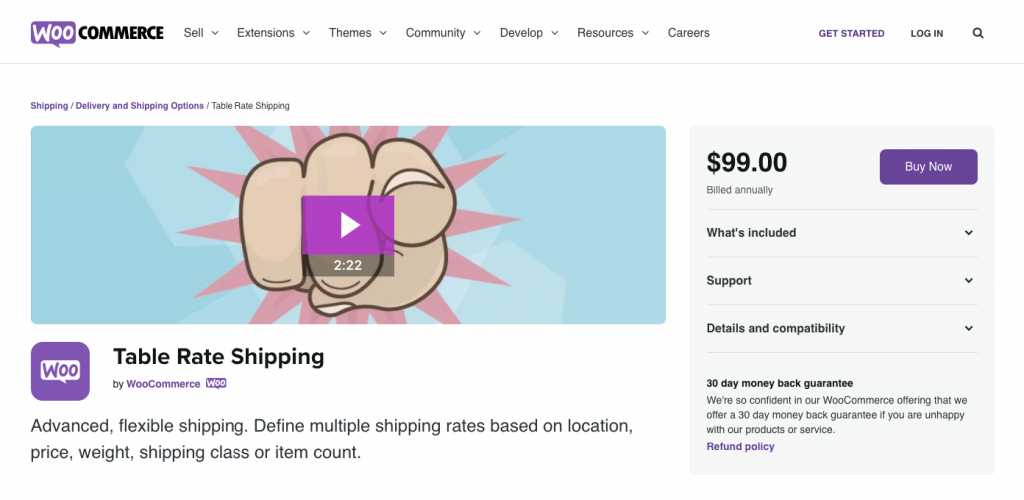
이제 워드프레스 관리 백엔드로 돌아가서 Plugins–> Add New–> Upload Plugin 으로 이동합니다. zip 파일을 업로드하고 확장 프로그램을 활성화하십시오.
2단계: 배송 지역 설정 및 표 요금 배송 방법 추가
배송 방법을 추가하려면 배송 지역이 있어야 합니다. 따라서 WooCommerce–> Settings–> Shipping–> Add New Shipping Zone 으로 이동하십시오. 배송 지역에 이름을 지정하고 지역을 선택하면 아래에서 배송 방법을 추가할 수 있는 드롭다운 상자가 나타납니다.
거기에서 Table Rate Shipping을 선택하십시오.
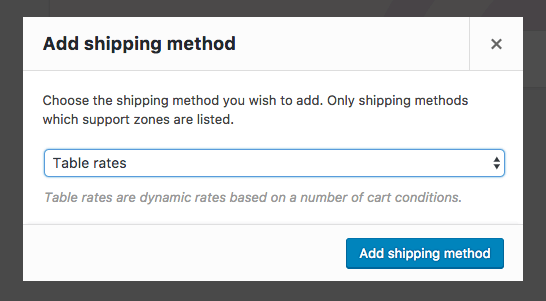
3단계: 배송 규칙 추가
테이블 요금 배송 아래의 편집 옵션을 클릭하면 다양한 옵션이 나타납니다. 배송비를 계산하려면 WooCommerce 배송 계산기에 대한 배송 규칙을 여기에서 설정해야 합니다.
여기에서 Table Rate 배송 필드에 대한 모든 정보를 확인할 수 있습니다.
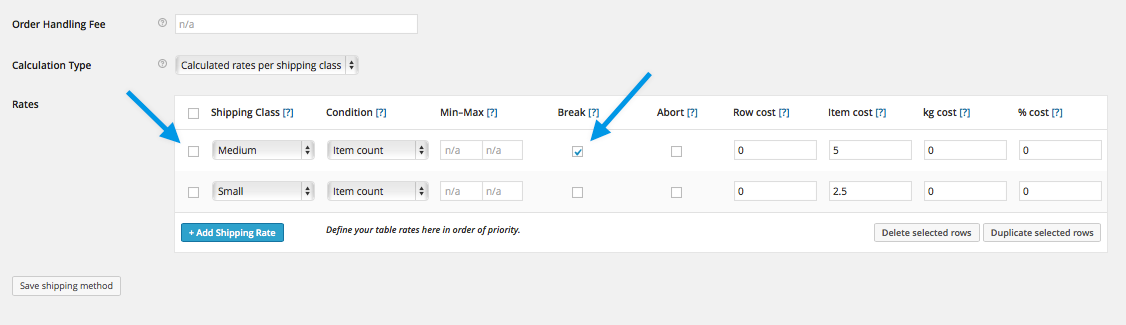
설정이 완료되었습니다. 이제 Table Rate Shipping 확장 프로그램을 사용하여 유연한 배송료를 생성하는 방법을 살펴보겠습니다.
4단계: 제품 무게 및 가격에 따른 배송료의 예
이 예에서 고객은 제품 무게 및 제품 가격을 기준으로 배송료를 청구합니다.
David는 전자 상거래 상점에서 다양한 유형의 제품을 판매합니다. 그러나 그는 무게와 가격에 따라 다른 배송료를 설정하려고 합니다. 좋다,
- 최소 무게가 2kg 이상이고 최대 무게가 100kg인 경우 고객은 kg당 $10를 지불해야 합니다.
- 또한 최저 가격이 $20 이상이고 최고 가격이 $100 미만인 경우 고객은 모든 항목에 대해 $10를 지불해야 합니다.
- 단, 최대 무게가 100kg 이상이고 최대 가격이 $100 이상이면 고객이 배송비를 지불하지 않아도 됩니다.
좀 복잡해 보이지 않나요? 걱정하지 마세요. Table Rate 배송을 사용하면 이러한 배송 규칙을 쉽게 추가할 수 있습니다.
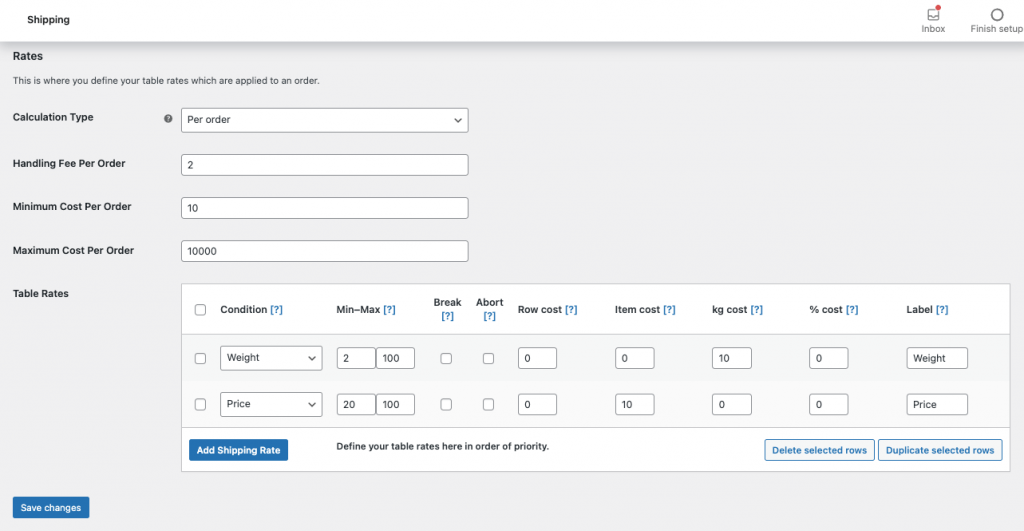
계산 유형에서 주문당 옵션을 선택합니다. 원하는 경우 h를 추가할 수 있습니다.
조건 섹션의 드롭다운 메뉴에서 가중치 옵션을 선택합니다. 이제 Min 상자에 2를 쓰고 Max 상자에 100을 씁니다. 다른 상자는 무시하고 Kg Cost 로 이동하여 $10을 씁니다. 사용자가 배송료가 무엇인지 알 수 있도록 라벨 이름을 작성합니다.
다른 조건 섹션을 엽니다. 그러나 이번에는 드롭다운 메뉴에서 가격 옵션을 선택합니다. 이제 Min 상자에 20을 쓰고 Max 상자에 100을 씁니다. 다른 상자는 무시하고 Item Cost 로 이동하여 $10를 씁니다.
변경 사항을 저장하다.
따라서 주문이 위의 규칙 중 하나와 일치하는 경우 그에 따라 배송비가 계산됩니다.
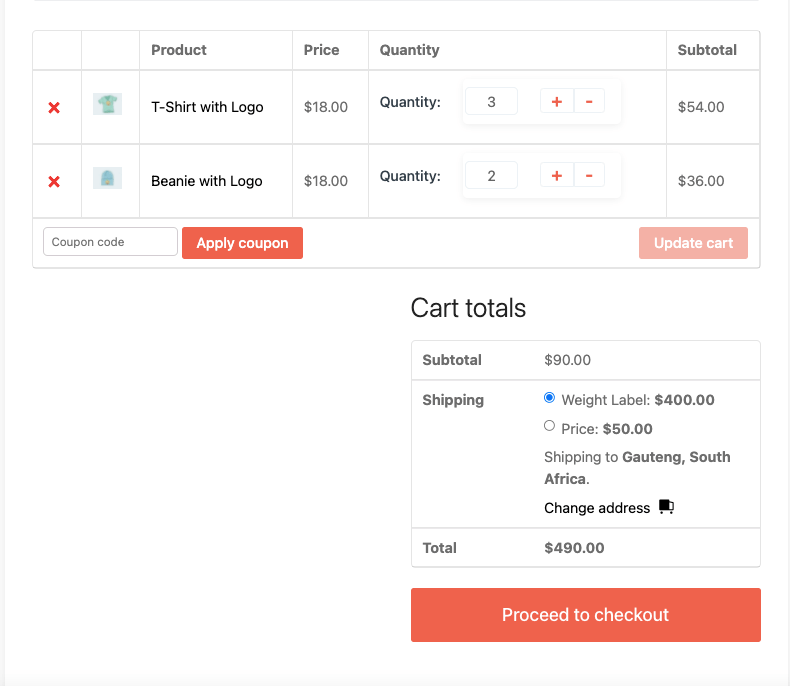
그러나 최소 및 최대 금액을 설정하는 동안 주의하십시오.
표 요금 배송에 대한 이 기사를 통해 필요에 따라 더 많은 배송 규칙을 만들 수 있습니다.
WooCommerce에서 고정 요금 및 구역별 배송을 설정하는 방법
WooCommerce 코어 자체를 사용하여 WooCommerce 배송 계산기를 만들 수는 없지만 몇 가지 기본 배송료를 추가할 수 있습니다.
예를 들어 티셔츠와 같은 한 종류의 제품만 판매하는 WooCommerce 상점이 많이 있습니다. 그들은 WooCommerce의 고정 요금 배송, 무료 배송, 지역 픽업을 쉽게 사용하여 배송 요금을 관리할 수 있습니다. 배송 계산기가 실제로 필요하지 않습니다.
WooCommerce에서 사용할 수 있는 기본 배송 방법이 작업을 수행합니다.
배송료 설정 방법 설명
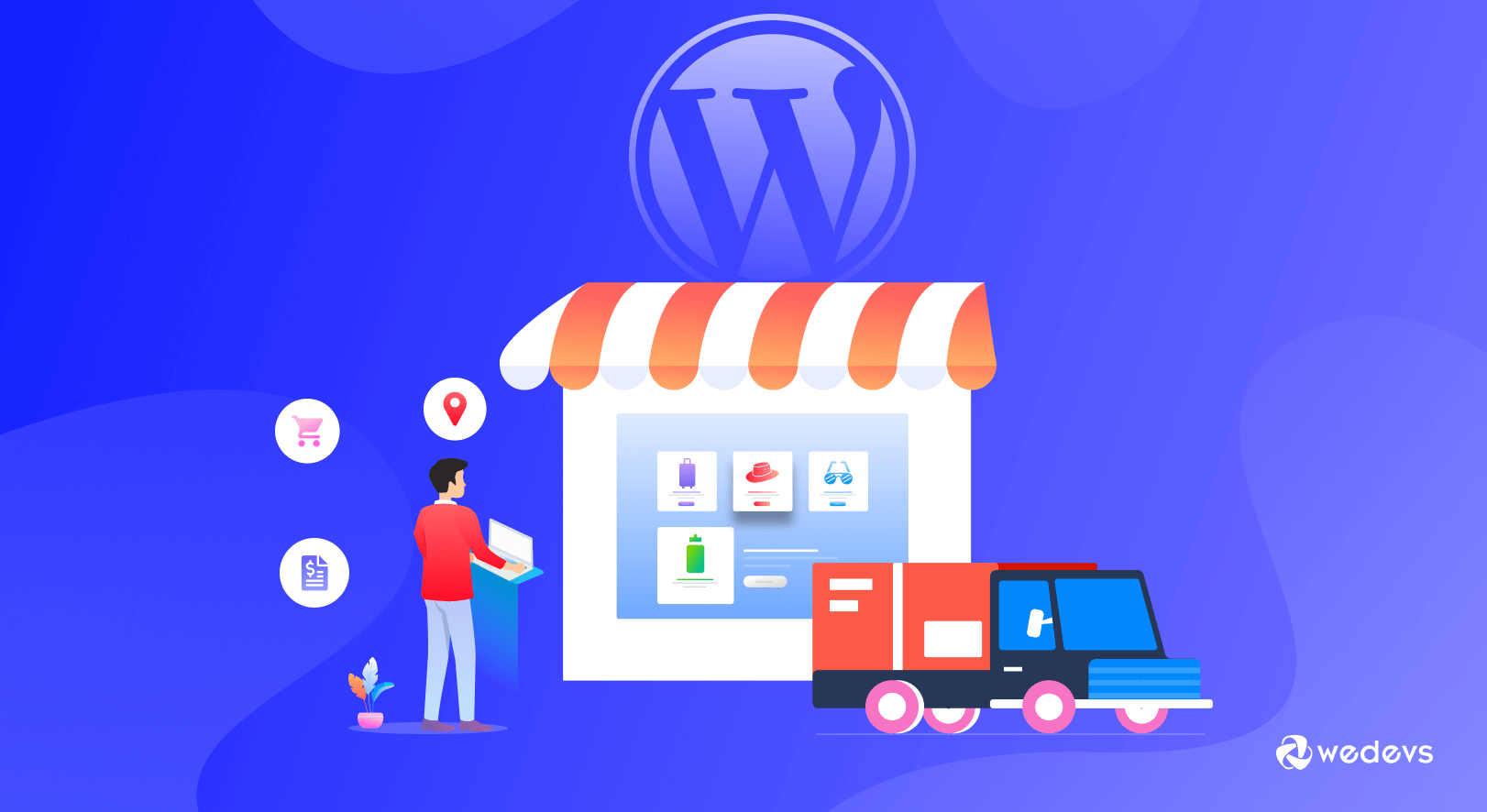
따라서 여기에서 약속한 대로 배송료를 설정하는 방법은 다음과 같습니다.
1. 제품 가격을 기준으로 WooCommerce 배송료 계산
우리가 말했듯이 온라인 상점에는 많은 유형의 제품이 있습니다. 그 제품 중 일부는 비싸고 일부는 저렴합니다. 고가의 제품의 경우 배송비 설정 시 매우 신중해야 합니다.
추가 보험이 필요할 수 있거나 해외로 배송하는 경우 추가 관세를 지불해야 합니다. 배송비에 해당 사항을 고려하지 않으면 제품이 어떻게든 손상될 경우 결과에 직면해야 합니다.
그렇기 때문에 WooCommerce 배송료를 생성할 때 비싼 제품에 대해 다른 배송료를 설정해야 합니다.
2. 제품 무게 및 크기를 기준으로 배송료 계산
다음으로 WooCommmerce 배송 계산기를 만들기 전에 제품의 무게와 크기도 고려해야 합니다.
타사 배송업체(대부분의 온라인 상점에서 사용)를 사용하는 경우 무게와 크기에 따라 고유한 조건과 서비스가 있습니다. 경우에 따라 총 중량이 특정 한도를 초과하는 경우 추가 배송료를 지불해야 합니다.
타사 배송 서비스의 약관을 알고 그에 따라 배송료를 계산해야 합니다. 우커머스가 중량으로 배송을 계산하려면 올바른 숫자를 설정해야 합니다.
3. 제품/항목 수를 기준으로 배송료 계산
무게 외에도 제품 수를 고려해야 합니다. 때로는 가볍지만 많은 공간을 차지하는 제품이 있을 것입니다. 따라서 배송업체에서 추가 패키지에 대해 추가 비용을 청구할 수 있는 동안 귀하는 포장에 대해 추가 비용을 지불해야 합니다.

이는 DIM 중량 또는 체적 중량이라고도 합니다. 다음 공식에 따라 계산됩니다.
(길이 x 너비 x 높이) / DIM 계수 = 용적 중량
따라서 WooCommerce 배송료를 설정하는 동안 이 사실도 고려해야 합니다.
4. 주문 거리를 기준으로 배송료 계산
글쎄, 이것은 배송비 WooCommerce를 계산하는 방법을 아는 데 매우 중요한 요소입니다. 온라인 상점을 운영하면서 전 세계 어디든 배송 서비스를 제공할 때 거리를 고려해야 합니다. 상품마다 국가마다 세율이 다릅니다.
따라서 거리를 포괄하고 곤란한 상황에 처하지 않는 배송비를 설정해야 합니다. WooCommerce를 사용하면 다양한 배송 지역을 기반으로 배송료를 설정할 수 있습니다. 이렇게 하면 거리에 따라 배송료를 쉽게 설정할 수 있습니다. 그러나 더 정확한 계산을 원하면 표 배송비를 사용해야 합니다. 이 내용은 이 기사의 뒷부분에서 설명합니다.
5. 배송 시간을 기준으로 배송료 계산
특급 배송은 온라인 쇼핑객들 사이에서 인기 있는 용어입니다. 사용자가 제품을 짧은 시간 내에 배송받기를 원할 때 빠른 배송 옵션(가능한 경우)을 선택합니다. 그러나 이 기능을 사용하려면 추가 비용을 지불해야 합니다.
따라서 특급 배송 옵션이 있는 경우 배송료를 재고해야 합니다. 배송업체마다 배송 시간에 따라 요금을 다르게 청구하기 때문입니다. 배달 시간이 짧으면 추가 요금이 부과됩니다. 배송료를 설정하는 동안 메모에 입력했는지 확인하세요.
이제 이것이 WooCommerce 배송의 요인이었습니다. 그러나 복잡한 배송 방법을 생성하지 않고는 이러한 배송료를 구성할 수 없습니다. 앞서 말했듯이 WooCommerce의 핵심 배송 방법은 매우 제한적입니다. 그렇기 때문에 Table Rate Shipping 확장이 필요합니다.
테이블 요율 배송 대 고정 요율 - 어느 것이 더 나은가요?
따라서 유연한 배송료를 설정하고 WooCommerce 배송 계산기를 만들려면 고정 요금 배송 대신 테이블 요금 배송을 사용해야 한다고 말했습니다. 하지만 정말 그럴까요? 알아볼까요?
| 테이블 요금 배송 | 고정 요금 배송 |
| 표 요금 배송은 완전히 사용자 정의할 수 있습니다. | 고정 요금 배송을 사용자 정의할 수 없습니다. |
| 동일한 위치 또는 제품 범주에 속하는 모든 배송에 대해 균일한 수수료를 부과할 수 있습니다. | 고정 요금 배송을 두 개 이상 사용할 수 있지만 배송 중량이나 목적지에 관계없이 요금은 항상 동일합니다. |
| 표 요금 배송은 고객에게 정확하고 저렴한 요금을 제공합니다. | 고정 요금은 배송을 간단하고 능률적으로 유지하지만 정확한 요금을 제공할 수는 없습니다. |
| 표 요금 배송은 특정 시나리오에 대한 특정 요금을 정의하는 데 도움이 됩니다. | 고정 요금 배송은 한 가지 유형의 시나리오에만 적용됩니다. |
| 모든 고객 또는 주문에 대해 테이블 요금 배송을 사용자 지정할 수 있습니다. | 전국의 고객은 균일 배송료가 상당히 매력적이라고 생각할 수 있지만 현지 구매자나 소액 주문은 그리 매력적이지 않을 것입니다. |
보너스: 공급업체가 Dokan 테이블 요금 배송 모듈을 사용하여 자체 배송 규칙을 만들 수 있습니다.
이제 WooCommerce 상점용 WooCommerce 배송 계산기를 만드는 방법을 알았습니다. 그러나 이것은 단일 벤더 상점에만 해당됩니다. 다중 공급업체 시장의 공급업체는 어떻습니까? 매장에 대해 유연한 배송료를 어떻게 생성할 예정입니까?
Dokan으로 그 문제를 해결할 수 있습니다.
Dokan은 단기간에 단일 공급업체 매장을 다중 공급업체 시장으로 전환하는 WooCommerce 기반 다중 공급업체 시장입니다. 현재 전 세계적으로 70,000개 이상의 마켓플레이스를 지원하는 Dokan은 마켓플레이스를 운영하는 데 필요한 모든 모듈과 기능을 갖추고 있습니다.
그리고 예, 공급업체가
- 배송 지역당 여러 요금표 추가
- 다양한 유형의 테이블 요율 계산 수행: 주문당, 항목당 계산, 라인당 계산, 클래스당 계산
- 무게, 품목 수, 등급별 품목 수 및 가격을 기준으로 규칙 생성
- 행당 비용, 항목당 비용, 백분율 및 무게 단위당 비용을 추가합니다.
모두 공급업체 대시보드에서 제공됩니다. 따라서 WooCommerce용 테이블 요금 배송 계산기 플러그인을 추가할 필요가 없습니다.
더 읽어보기 : Dokan에서 Table Rate 배송 모듈이 작동하는 방식.
Table Rate 배송 모듈을 사용하여 벤더를 위한 배송 계산기도 생성할 수 있습니다.
Table Rate 배송 플러그인 외에 Dokan에는 고객이 원하는 날짜와 시간을 선택할 수 있는 배송 시간 모듈 도 있습니다. 공급업체는 배송 일정을 수용하기 위해 특정 날짜와 버퍼 시간을 만들 수 있습니다.
WooCommerce 배송 계산기에 대한 FAQ
WooCommerce 코어에는 매우 제한된 배송 방법이 있습니다. WooCommerce에서는 고정 요금, 지역 픽업, 무료 배송만 가능합니다. 복잡한 배송료를 계산하려면 Table Rate 배송을 사용해야 합니다.
WooCommerce > 설정 > 배송으로 이동하여 제품별 배송을 추가할 배송 지역을 선택합니다. 그런 다음 "배송 방법 추가"를 클릭 하고 제품별 배송 방법을 추가합니다. 이것은 제품별 배송이 결제 시 배송 방법으로 표시되도록 독립 실행형 방법에 필요합니다.
고정 요금 배송은 WooCommerce에 포함된 배송 방법으로 항목당, 배송 클래스당 또는 주문당 표준 요금을 정의할 수 있습니다. 고정 요금 배송은 제품 배송 클래스와 함께 작동하여 더 많은 기능과 유연성을 추가합니다.
USPS 배송비는 무게와 이동 거리를 기준으로 계산됩니다. 무게가 1파운드 미만인 패키지는 USPS 퍼스트 클래스 패키지 서비스를 통해 $2.74부터 시작합니다. 패키지 무게가 1파운드인 경우 Shippo의 특별 큐빅 가격으로 $7.02부터 시작하는 USPS Priority Mail을 사용하는 것이 좋습니다.
Dokan은 WooCommerce 기반 멀티 벤더 마켓플레이스 플러그인입니다. WooCommerce 및 모든 WooCommerce 테마와 호환됩니다. 예, Dokan은 확실히 WooCommerce와 함께 작동합니다.
유연한 배송료 생성 및 사용자 경험 향상
마케팅, 브랜딩, 제품 등과 함께 배송도 모든 WooCommerce 매장의 필수적인 부분입니다. 때로는 온라인 상점의 차별화 요소가 될 수 있습니다. 그렇기 때문에 제품의 배송료를 설정할 때 매우 주의해야 합니다.
복잡한 배송 규칙을 만드는 데 WooCommerce 코어가 부족할 수 있지만 확장 기능을 올바르게 사용할 수 있다면 문제가 발생하지 않습니다.
Table Rate 배송 확장 프로그램을 사용하여 WooCommerce 배송 계산기를 만드는 방법을 보여주고 멀티 벤더 마켓플레이스에서 배송을 관리하는 방법도 언급했습니다. 문제를 해결하는 방법을 찾고 문제에 직면하거나 문의 사항이 있으면 저희에게 연락하십시오.
